2019年の終わり頃に「Creative Cloud」デビューしました。
いろいろ設定の変更や配置なども変わっており、悪戦苦闘な日々が続きました・・・
CS4からの移行なので完全に『浦島太郎状態』でしたが、新しいことには歳を取ってもチャレンジしていきたい人なので楽しいです。
そんなこんなでいろいろ困っては解決してを繰り返して早2か月。
試行錯誤したことをいろいろ綴っていこうかと思います。
今回はIllustratorの文字ツールについて。
文字ツールを選択すると「山路を登りながら」というコピーした記憶がない文字が毎回入力されます。いちいち消すのも面倒なので設定を変えちゃいます。
自動入力の解除方法
上の方にあるメニューバーの中「編集」から「環境設定」を選択
環境設定の「テキスト」を選んで下の方にある
「新規テキストオブジェクトにサンプルテキストを割り付け」のチェックを外して
右下の「OK」を押せば完了!
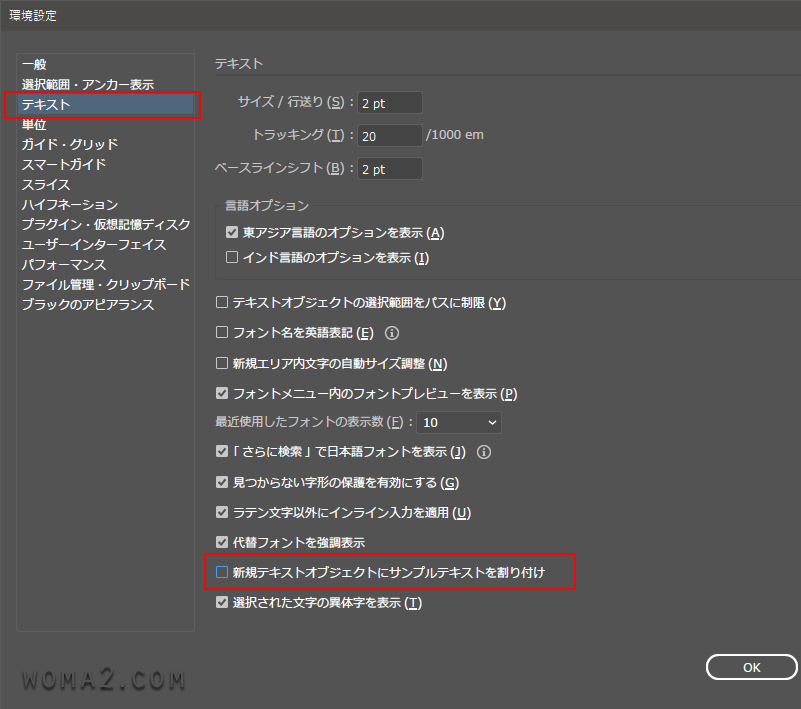
そもそも「山路を登りながら」 って何のためにある?
どうやら初期設定として『文字ツールはココ!』『こんなカンジで配置されますよ!』
とかを教えてくれているみたいです。親切で丁寧過ぎる設定みたいです。
しかもこの文章。夏目漱石の「草枕」という作品の一節なのだそう。なぜに??
情に棹させば流される。智に働けば角が立つ。どこへ越しても住みにくいと悟った時、詩が生れて、画が出来る。とかくに人の世は住みにくい。意地を通せば窮屈だ。 とかくに人の世は住みにくい。どこへ越しても住みにくいと悟った時、詩が生れて、画が出来る。意地を通せば窮屈だ。山路を登りながら、こう考えた。
夏目漱石の「草枕」
テキストエリアを広くすればするほど一節がブワーっと出てきます。
一度試してみてください。ちょっと・・・いやかなり不気味です。
結局は使って覚えていくしかない
こんな感じでだいたい「環境設定」で変更ができることが多いと思います。
何か困ったらまずは「環境設定」をチェック。いろいろ意味不明なことが書いてあるところもあるとは思いますが検索して試行錯誤するのもそれはそれで楽しいですよ!
「Creative Cloud」はわかってはいましたがめっちゃ便利なことがたくさんあります。
新しい機能はドンドン使って覚えていくしかないです。
そういうのは得意ですので、使いこなせるよう頑張ろうと思います。
折角なので普段使わないツールも使っていきたいです。
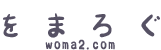



コメント